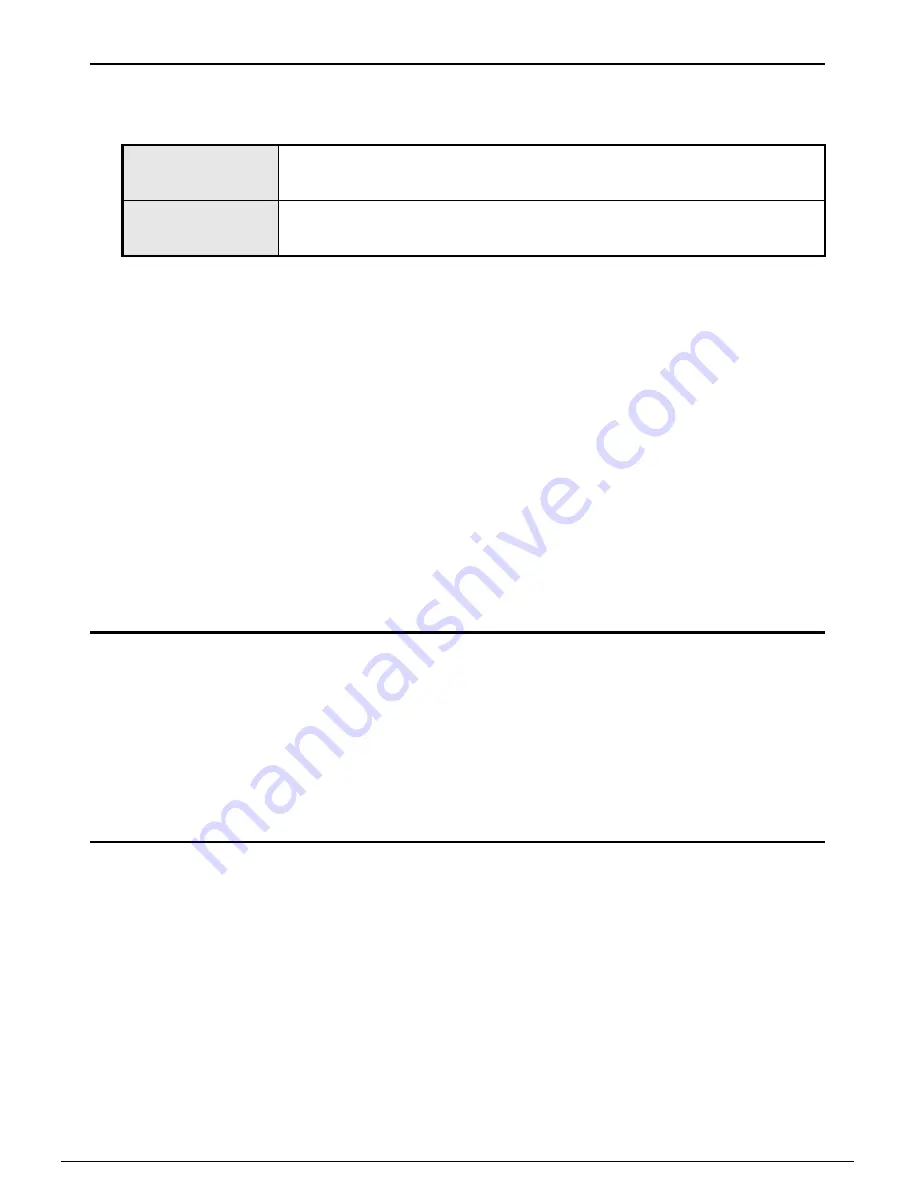
44
P-TOUCH EDITOR / QUICK EDITOR -OHJELMIEN KÄYTTÖ
Ohjelman käynnistäminen
Napsauta tehtäväpalkin Käynnistä-painiketta ja valitse...
Ohjeen käyttö
Ohjelmien Ohjeessa on selvitetty yksityiskohtaisesti, kuinka tarroja luodaan.
P-touch Editor
• Saat
”ohjeen”
näkyviin, kun valitset P-touch Editor -ikkunan Help-valikosta ”P-touch Editor
Help”, ja napsautat sen jälkeen aihetta, josta haluat lisätietoja (engl.).
• Jos haluat tulostaa
”ohjeen”
tavallisella tulostimella, valitse aihe napsauttamalla aiheen
otsikkoa Sisällys-välilehdeltä ja napsauta sen jälkeen työkalurivin Tulosta-painiketta.
P-touch Quick Editor:
• Saat
”ohjeen”
näkyviin napsauttamalla hiiren kakkospainikkeella P-touch Quick Editor -
ikkunassa tehtäväpalkkia, josta valitset kohdan
”ohjeen”
, ja napsauttamalla sen jälkeen
aihetta, jota haluat tarkastella.
• Jos haluat tulostaa
”ohjeen”
tavallisella tulostimella, valitse aihe napsauttamalla aiheen
otsikkoa Sisällys-välilehdeltä ja napsauta sen jälkeen työkalurivin Tulosta-painiketta.
P-TOUCH EDITOR TAI QUICK EDITOR -OHJELMAN POISTAMINEN
1.
Käynnistä (
→
Asetukset)
→
Ohjauspaneeli
→
Lisää tai poista sovellus
→
Brother P-touch Editor 4.2 (Brother P-touch Quick Editor 2.0)
→
Muuta tai poista (Lisää tai poista...)
2.
Valitse ”OK” (Poista).
3.
Noudata valintaikkunassa näkyviä ohjeita.
TULOSTINOHJAIMEN POISTAMINEN / PÄIVITTÄMINEN
1.
Laita laitteen mukana toimitettu CD-ROM-levy tietokoneen CD-ROM-asemaan.
(Jos asennusikkuna tulee näkyviin automaattisesti, napsauta
[Cancel] (Peruuta)
.)
2.
Napsauta Oma tietokone -ikkunassa hiiren kakkospainikkeella CD-ROM-aseman
kuvaketta ja valitse Avaa.
3.
Kaksoisnapsauta “d_setup.exe”. (Jos esiin tulee kielen valintaikkuna, valitse kieli ja
napsauta
[OK] (Poista)
.)
4.
Valitse, haluatko poistaa vai päivittää tulostinohjaimen ja napsauta
[Next] (Seuraava)
.
5.
Noudata valintaikkunassa näkyviä ohjeita.
P-touch Editor
Ohjelmat (Windows
®
XP : Kaikki ohjelmat)
→
Brother P-touch
→
P-touch Editor 4.2
P-touch
Quick Editor
Ohjelmat (Windows
®
XP : Kaikki ohjelmat)
→
Brother P-touch
→
P-touch Quick Editor 2.0
Содержание P-TOUCH PT-2100
Страница 1: ......
Страница 46: ...Printed in China LW1659001 ...


































